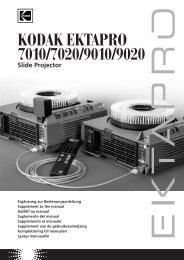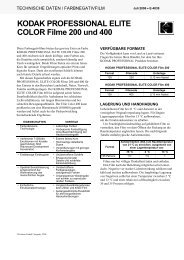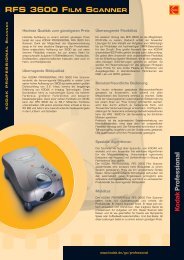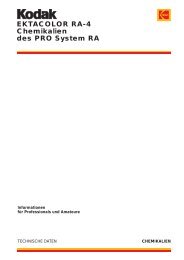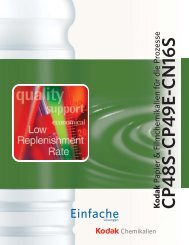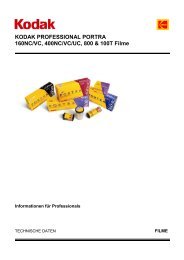Scanner de film RFS 3600 KODAK PROFESSIONAL
Scanner de film RFS 3600 KODAK PROFESSIONAL
Scanner de film RFS 3600 KODAK PROFESSIONAL
You also want an ePaper? Increase the reach of your titles
YUMPU automatically turns print PDFs into web optimized ePapers that Google loves.
Onglet Color Balance (Balance couleur)<br />
L'onglet Color Balance (Balance couleur) affiche les versions Before (Avant) et After (Après) <strong>de</strong><br />
l'image en cours, ainsi que <strong>de</strong>s curseurs.<br />
Quand vous ouvrez cet onglet, les <strong>de</strong>ux versions sont i<strong>de</strong>ntiques. Quand vous effectuez <strong>de</strong>s<br />
modifications, l'image Before (Avant) est inchangée ; l'image After (Après) présente le résultat <strong>de</strong>s<br />
modifications apportées sur l'onglet. L'image After (Après) reflète les modifications apportées à<br />
l'ai<strong>de</strong> <strong>de</strong>s comman<strong>de</strong>s <strong>de</strong> cet onglet et <strong>de</strong> celles situées à droite <strong>de</strong> l'écran, en <strong>de</strong>hors <strong>de</strong> la zone<br />
à onglets (pipettes blanche, grise et/ou noire, zoom, retournement, rotation, etc.). Lorsque vous<br />
utilisez les pipettes blanche, grise et/ou noire, vous pouvez uniquement cliquer sur l'image After<br />
(Après).<br />
Quand vous quittez l'onglet, tous les écrans sont actualisés pour représenter l'image After<br />
(Après).<br />
Brightness, Contrast, Saturation, Cyan/Red, Magenta/Green et Yellow/Blue (Luminosité,<br />
Contraste, Saturation, Cyan/Rouge, Magenta/Vert et Jaune/Bleu)<br />
Cet onglet permet <strong>de</strong> paramétrer les options Brightness, Contrast, Saturation, Cyan/Red,<br />
Magenta/Green et Yellow/Blue (Luminosité, Contraste, Saturation, Cyan/Rouge, Magenta/Vert et<br />
Jaune/Bleu). Réglez leur valeur en faisant glisser les curseurs ou en indiquant un entier compris<br />
entre –100 et +100 dans les champs correspondants. Les valeurs sont <strong>de</strong>s pourcentages ; le<br />
minimum est –100 % et le maximum est +100 %.<br />
Reset (Réinitialiser)<br />
Cliquez sur le bouton Reset (Réinitialiser) pour annuler les réglages chromatiques effectués sur<br />
l'image à l'ai<strong>de</strong> <strong>de</strong>s curseurs pendant l'utilisation <strong>de</strong> cet onglet. Quand vous cliquez sur ce bouton,<br />
l'image After (Après) est remplacée par l'image affichée lorsque vous avez ouvert l'onglet.<br />
Le bouton Undo (Annuler) n'a pas la même fonction que le bouton Reset (Réinitialiser). Si vous<br />
apportez plusieurs modifications à l'ai<strong>de</strong> <strong>de</strong>s curseurs <strong>de</strong> cet onglet, le bouton Undo (Annuler)<br />
permet uniquement d'annuler la <strong>de</strong>rnière modification, alors que le bouton Reset (Réinitialiser)<br />
permet d'annuler toutes les modifications effectuées à l'ai<strong>de</strong> <strong>de</strong>s curseurs <strong>de</strong>puis l'affichage <strong>de</strong><br />
l'onglet.<br />
Manuel d'utilisation du scanner <strong>de</strong> <strong>film</strong> <strong>RFS</strong> <strong>3600</strong> <strong>KODAK</strong> <strong>PROFESSIONAL</strong> Page 50